Videolarındaki metinleri etkileyici bir şekilde tasarlama olanakları günümüzde çeşitlidir. VEGAS Pro 14 yazılımı ve NewBlueFX Titler Pro 5 ile yaratıcı Bauchbinden ve metin efektleri oluşturmak için kontrolü elinize alırsınız. Bu kılavuz, metin ögelerinin özelleştirilmesi sürecinden geçmenizi sağlar ve bunları projelerinizde etkili bir şekilde nasıl kullanacağınızı gösterir.
Önemli bilgilerin
- 3D efektleri ve özel metin stilleri kullanabilirsiniz.
- Çeşitli alt üçüncüler (Lower Thirds) ve animasyonlar seçiminize sunulmuştur.
- Metinlerin özelleştirilmesi süreci sezgisel olup, yaratıcı fikirlerinizi kolayca uygulamanızı sağlar.
Aşama Aşama Kılavuz
1. 3D Alanında Çalışma
3D alanı ile başlamanız için "3D Face" seçeneğini seçin. Burada kenar vurgusunu ayarlamak ve çeşitli efektler uygulamak için fırsatınız var. İstediğiniz zaman alana çift tıklayarak ayarları değiştirebilir, örneğin bir kaydırma oluşturabilirsiniz.
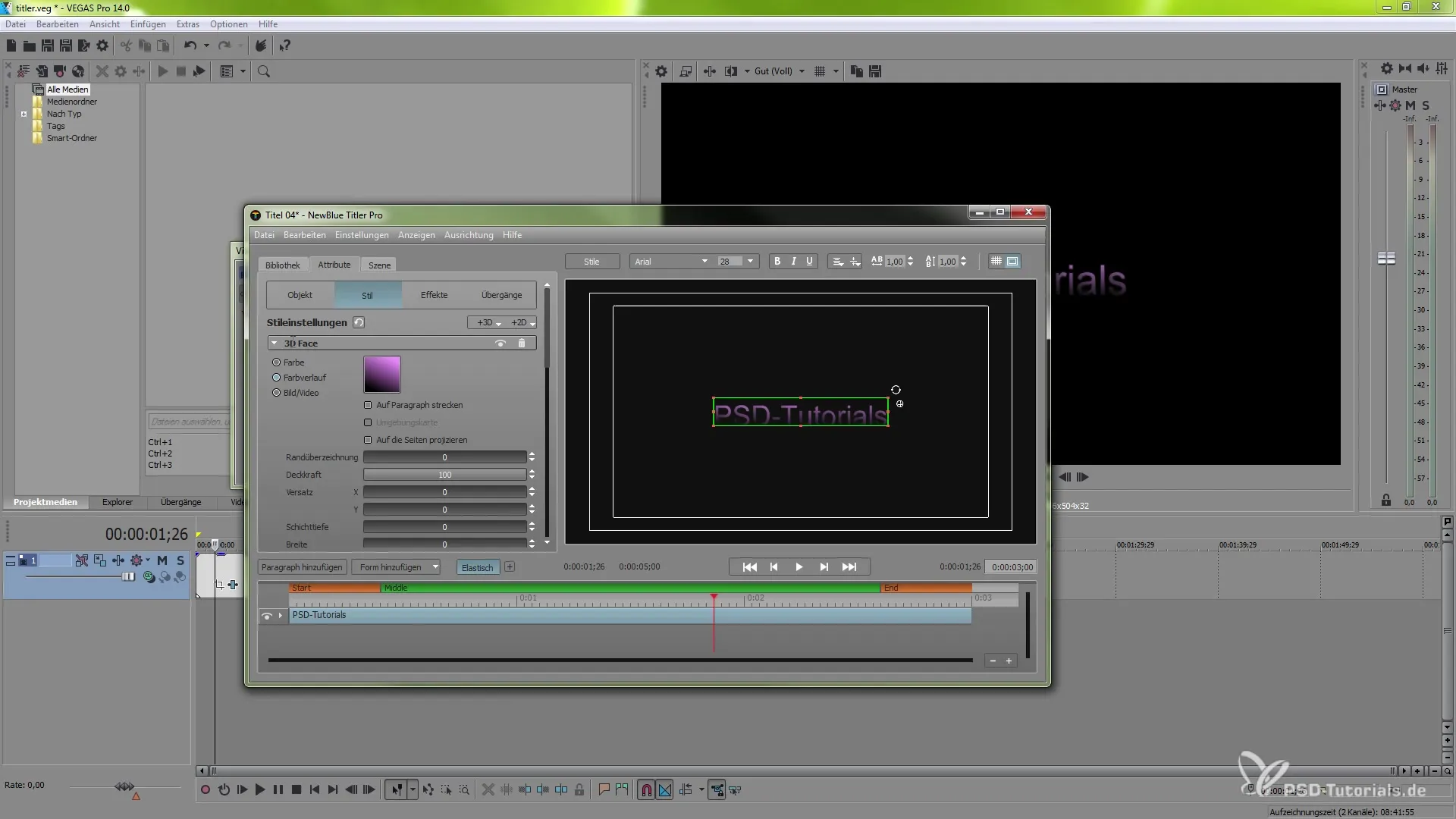
2. Gölgeler Oluşturma
Ekleyebileceğiniz önemli bir efekt gölgedir. 3D alanını kapatarak gölge ayarına geçebilirsiniz. Gölge, istediğiniz şekilde yapılandırılabilir ve daha sonra metnin nihai sunumunda görünür olacaktır.
3. Efektleri Seçme
Bu aşamada, renk ve aydınlatma efektleri gibi birçok ön ayar efekti mevcuttur. Efekt moduna girin ve kullanmak istediğiniz efektleri seçin. Bu efektleri hemen metne uygulayarak görsel bir izlenim elde edebilirsiniz.
4. Efektleri İzole Etme
Ayrıca, belirli metin ögeleri için özel efektleri seçmek üzere katmanı izole etme seçeneğiniz mevcuttur. Bu, durumu takip etmeyi kolaylaştırır ve bireysel efektleri hedef alarak uygulamanıza yardımcı olur. Bunun için geçiş ayarları seçeneklerine girin.
5. Geçişleri Kullanma
Geçişler, video üretiminin temel bir parçasıdır. Videonuza dinamik bir hava katmak için çeşitli seçenekler arasında seçim yapabilirsiniz. Geçiş alanını kullanarak "Citylights" gibi animasyonları seçip efekt alanında etkinleştirin.
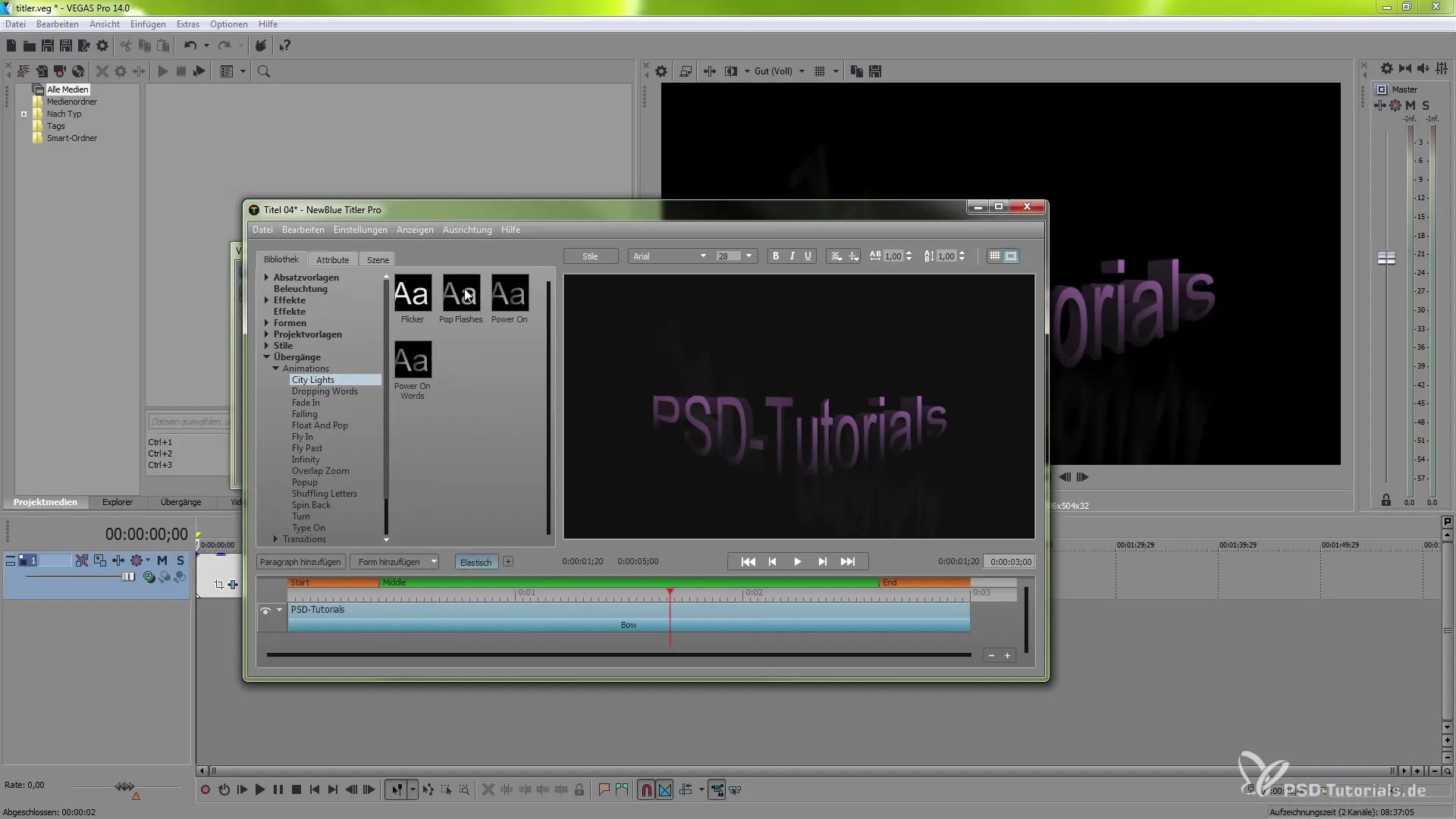
6. Şekilleri ve Metni Ayarlama
Ekleyebileceğiniz bir diğer yaratıcı seçenek de şekiller eklemektir. Bir yıldız veya başka bir şekil olsa da, bunları istediğiniz zaman taşıyabilir ve ayarlamalar yapabilirsiniz. Bu sadece görsel görünümü değiştirmekle kalmaz, aynı zamanda iç metin için daha fazla tasarım seçeneği sunar.
7. Metni Geliştirme
Artık şekilleri eklediğinize göre, metni daha da geliştirmek için zaman ayırabilirsiniz. Bu aşamada başka efektleri dahil edebilir veya aydınlatmayı değiştirebilirsiniz. Farklı stillerle deney yapın ve hangisinin projenize en uygun olduğunu keşfedin.
8. Kütüphaneye Erişim
Metin efektlerinizi daha da özelleştirmek için kütüphaneyi kullanabilirsiniz. Sürükleyip bırakarak istediğiniz nitelikleri metninize doğrudan uygulayabilirsiniz. Bu, özelleştirme açısından size büyük bir esneklik sağlar.
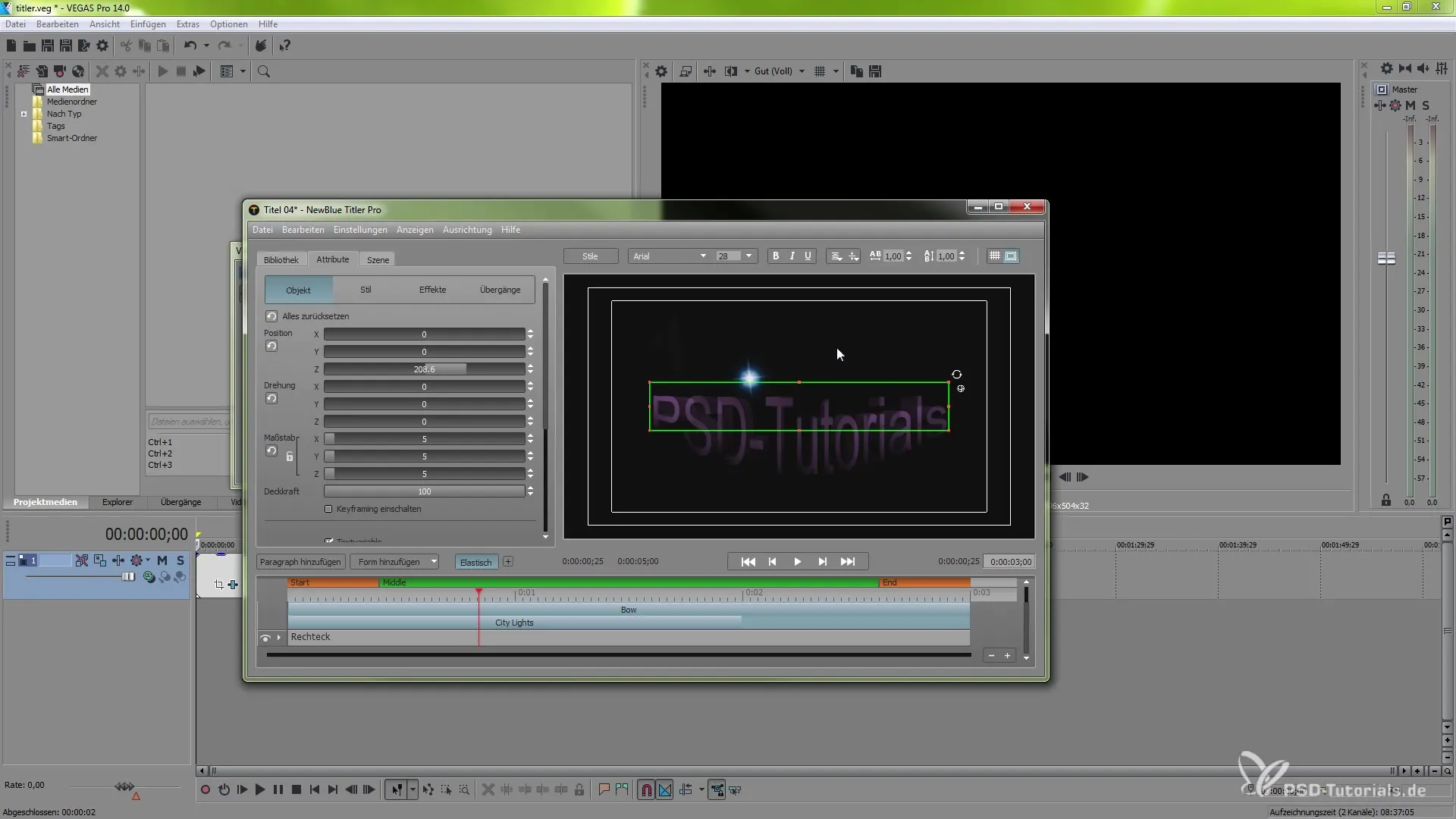
9. Şablonları Kullanma
Hızlı bir şekilde etkileyici Bauchbinden oluşturmak için kullanabileceğiniz pratik bir özellik proje şablonlarıdır. Lower Thirds veya Main Titles olup olmadığını, bu önceden tanımlı stilleri seçip projenize doğrudan ekleyebilirsiniz.
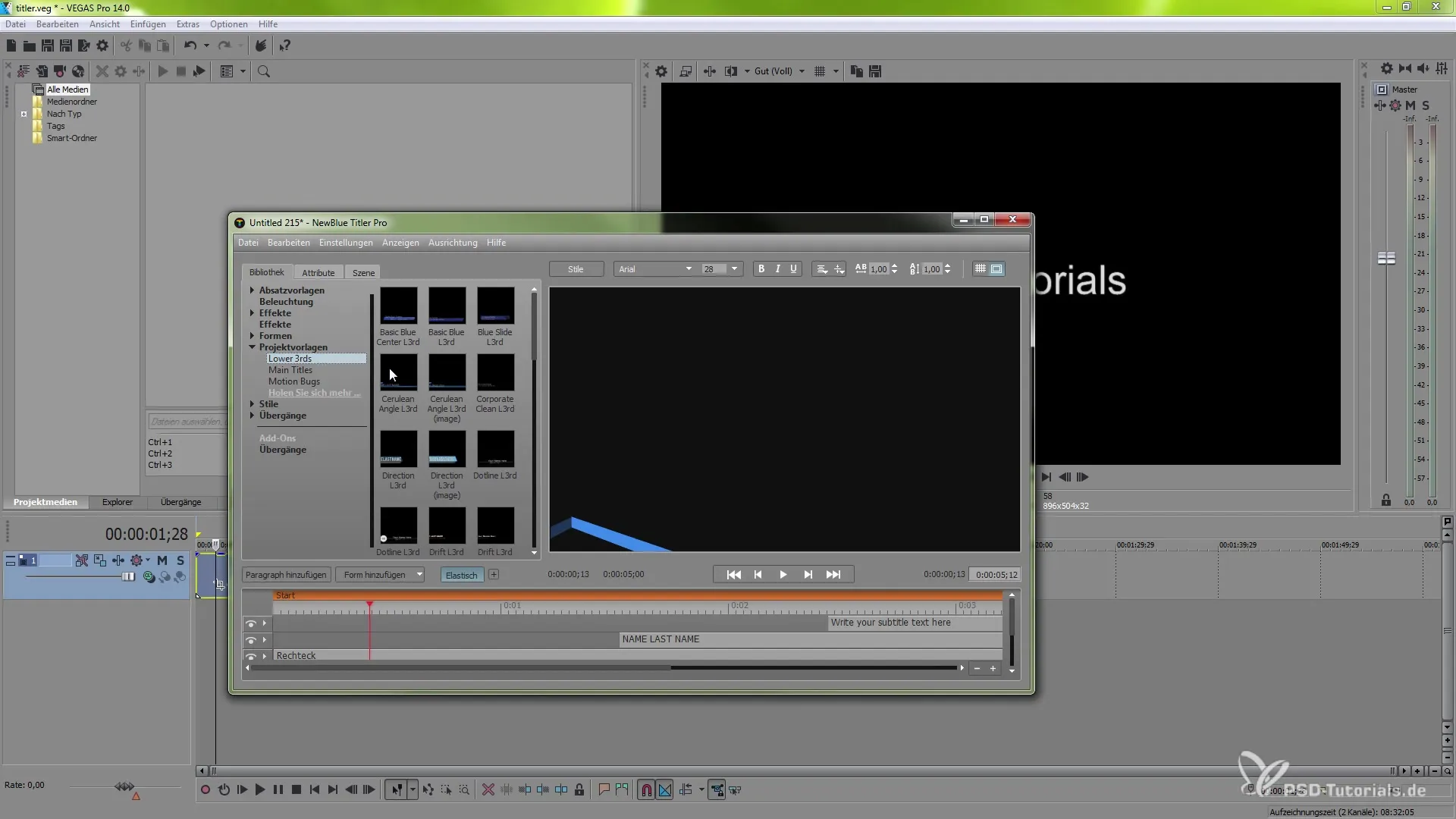
10. Altyazılar ve Metin Girişi
Projenize altyazılar entegre etme seçeneğiniz vardır. Metninizi girmek için yer tutucuya tıklayın ve doğrudan ayarlamalar yapın. Böylece metninizi istediğiniz zaman hızlı bir şekilde düzenleyip optimize edebilirsiniz.

11. Ön İzleme ve Ayarlamalar
Projenizi nihayet tamamen sonlandırmadan önce ön izlemeyi kontrol etmelisiniz. Burada animasyonlarınızı ve metinlerinizi gerçek zamanlı olarak görebilir ve gerekli yerlerde değişiklikler yapabilirsiniz. Her şeyin aklınızdaki gibi göründüğünden emin olun.
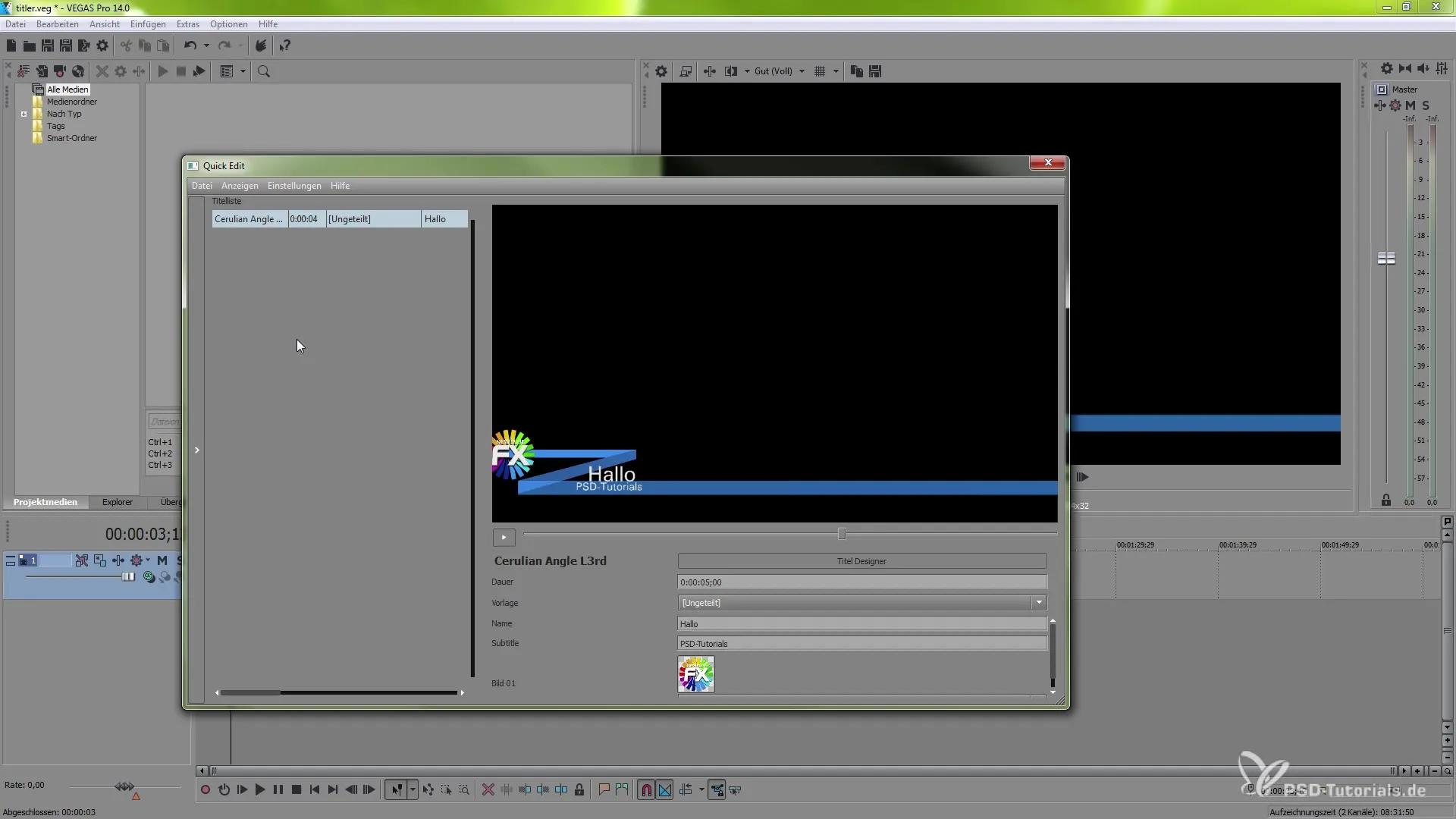
12. Animasyonun Sonlandırılması
Tüm ayar ve düzenlemeleri yaptıktan sonra animasyonu sonlandırabilirsiniz. Bu, projenizi daha sonraki kullanım için kaydetmenizi sağlar ve tüm düzenlemelerinizi kabul eder.
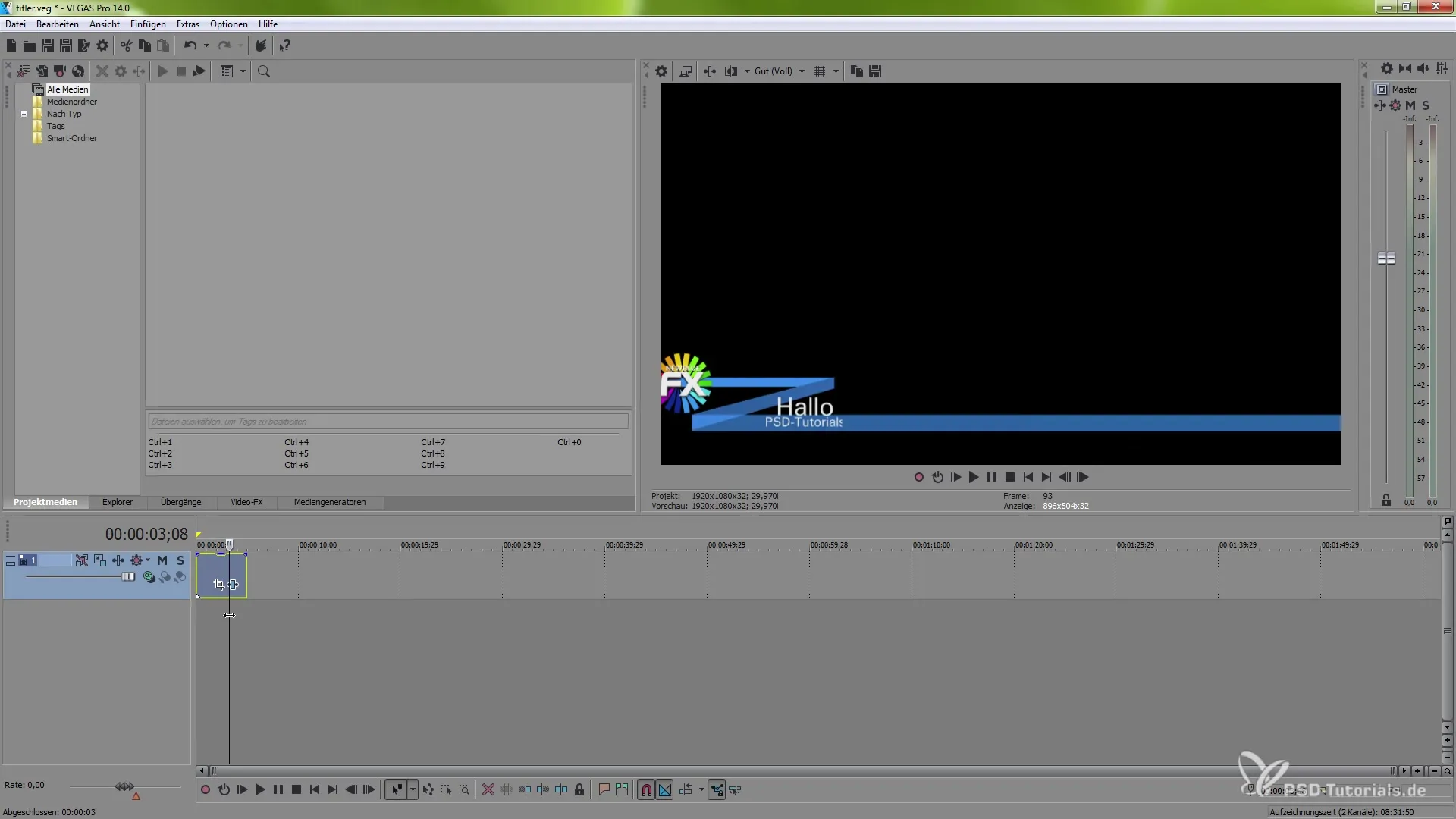
Özet – VEGAS Pro 14 ile NewBlueFX Titler Pro 5'i Optimal Kullanma
Bu kılavuzda, VEGAS Pro 14 ve NewBlueFX Titler Pro 5 araçlarıyla etkili bir şekilde nasıl çalışacağınızı öğrendiniz. Efekt seçiminden, şablonların kullanımına ve özel metin ayarlamalarına kadar video projeleriniz için etkileyici Bauchbinden oluşturma becerisine sahip olacaksınız.
Sıkça Sorulan Sorular
Metnime nasıl gölge eklerim?3D alanını kapatabilir ve gölge ayarlarını kullanarak gölge ayarlamalarını yapabilirsiniz.
Önceden tanımlı stilleri kullanabilir miyim?Evet, farklı proje şablonları olan Lower Thirds veya Main Titles'ı kullanabilirsiniz.
Düzenleme sırasında metin efektlerini nasıl görebilirim?Metin ve animasyonlarınıza gerçek zamanlı bir görüntü almak için ön izleme işlevini kullanın.

